업데이트 및 보안 Windows 10은 매우 중요한 설정입니다. 실제로 Windows 컴퓨터에 대한 중요한 Windows 10 업데이트를 가져오는 것으로 유명합니다. 일부 사용자는 Windows 10 업데이트 및 보안을 열 수 없거나 열려고 할 때마다 갑자기 충돌이 발생한다고 보고했습니다.
글쎄, 당신이 그들 중 하나라면 걱정하지 마십시오. 이 게시물에서는 업데이트 및 보안을 사용하여 Windows 10에서 업데이트를 얻는 방법과 Windows 10에서 업데이트 및 보안과 관련된 문제를 해결하는 방법에 대해 논의할 것입니다.
더 진행하기 전에 해결하는 데 도움이 되는 몇 가지 문제를 살펴보겠습니다 –
- 작동 및 보안에 필수적인 새로운 업데이트로 Windows 10을 계속 패치합니다.
- 모든 백업 관련 문제 해결, 데이터 백업 및 복원 지원(더 쉬운 데이터 백업 방법은 블로그를 끝까지 읽으십시오)
- 모든 기기의 중요한 문제를 자동으로 해결하는 문제 해결사로 들어가는 입구
그리고 더 많은 것이 있습니다.
업데이트 및 보안 충돌에 대한 수정 또는 Windows 10에서 열리지 않음
1. 이 문제를 일으키는 손상된 파일이 있는지 확인
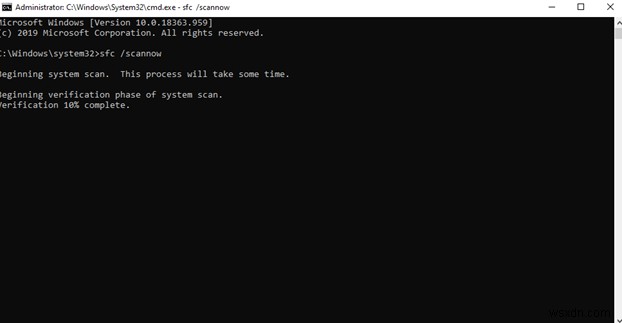
PC 또는 노트북에 나타나는 손상된 파일은 Windows 10에서 업데이트 및 보안이 작동하지 않는 이유일 수 있습니다. 그리고 이러한 파일을 추적하고 제거하려면 SFC(시스템 파일 검사기) 도구를 실행할 수 있습니다. 그렇게 하려면 –
- Windows 명령 프롬프트를 관리자로 엽니다. 이를 위해 CMD를 입력하고 관리자 권한으로 실행을 입력합니다. 오른쪽 창의 옵션
- 명령 프롬프트 창이 열리면 SFC /scannow 입력
- 그러면 검사가 시작되고 완료하는 데 약간의 시간이 걸릴 수 있습니다. 그럼 완성될 때까지 기다려주시겠어요? 전체 검사는 컴퓨터에 있는 파일 수에 따라 다릅니다.
- 문제가 있는 경우 문제 해결사가 해결합니다.
- 프로세스가 완료되면 컴퓨터를 다시 시작합니다.
컴퓨터를 다시 시작하면 좋습니다! 하지만 이따금 계속 다시 시작한다면 어떨까요? 이 문제를 해결하는 방법은 다음과 같습니다.
2. 시스템 복원 수행
참고:진행하기 전에 백업을 생성하십시오.
포인트 2에서 시스템 복원을 수행하고 포인트 5에서 Windows 10을 다운그레이드하는 동안 중요한 파일, 앱 및 기타 데이터가 손실될 수 있습니다. 따라서 백업을 생성하는 것이 좋습니다. 이제 Windows 10 업데이트 및 보안 문제에 이미 직면하고 있으므로 Right Backup과 같은 백업 유틸리티를 다운로드하는 것이 좋습니다. 모든 필수 파일 폴더의 백업을 만드는 데 도움이 되며 사용 중인 Windows 10 빌드에 관계없이 수동으로 복원할 수도 있습니다.
이 도구를 사용하면 원하는 파일의 백업을 만들고 백업 일정을 선택한 다음 백업을 컴퓨터의 원하는 지점으로 복원할 수 있습니다.
업데이트 및 보안에 액세스할 수 없다는 것은 매우 분명합니다. 이 시나리오에서는 시스템 복원을 수행하는 것이 유용할 수 있습니다. 이렇게 하려면 아래 단계를 따르십시오 –
- Windows 10이 부팅될 때 F11을 반복해서 누르십시오.
- 고급 시작 옵션 메뉴로 이동합니다.
- 문제 해결 선택 주어진 옵션에서
- 컴퓨터 재설정 선택 또는 고급 옵션에 액세스
- 시스템 복원 선택
- 이제 화면에 나타나는 프롬프트를 따르십시오
3. 다른 계정에서 문제가 해결되는지 확인

로그인한 계정에서 문제가 계속될 수 있습니다. 따라서 다른 계정을 만들고 해당 계정을 통해 로그인하여 문제가 지속되는지 확인할 수 있습니다 –
- Windows + X 키를 누르고 설정을 선택합니다. 창에서
- 계정 으로 이동 가족 및 다른 사용자를 선택합니다.
- 가족 구성원 추가를 선택할 수 있습니다. 또는 이 PC에 다른 사람 추가 옵션
- 양식을 작성하고 변경 사항을 저장
- 새로 만든 계정으로 로그인하여 문제가 해결되었는지 확인하십시오.
4. 무결성 위반으로 인해 문제가 발생하는지 확인
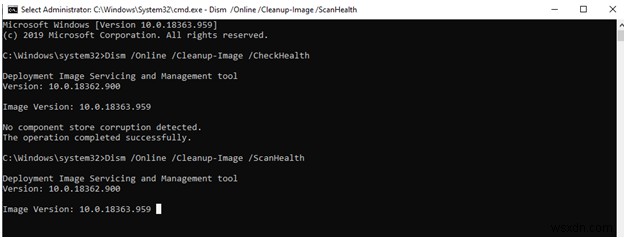
다른 계정에서도 문제를 확인한 후 Windows 10에서 업데이트 및 보안 옵션 충돌을 일으킬 수 있는 무결성 위반을 확인하십시오 –
- Windows 아이콘 옆에 있는 검색창에 CMD를 입력하고 관리자 권한으로 실행을 선택합니다.
- 이 세 가지 명령을 차례로 실행하고 각 명령 다음에 Enter 키를 누릅니다.
Dism /Online /Cleanup-Image /CheckHealth (엔터 누르기)
Dism /Online /Cleanup-Image /ScanHealth (엔터 누르기)
Dism /Online /Cleanup-Image /RestoreHealth (엔터 누르기)
5. Windows 10을 이전 버전의 Windows 10으로 다운그레이드
Windows 10을 이전 빌드로 다운그레이드하면 문제를 해결하는 데 도움이 될 수 있습니다. 그러나 중요한 데이터를 잃을 수 있으므로 마지막에 Windows 10 업데이트 및 보안 충돌 문제를 해결하는 이 옵션을 유지하십시오. 동일한 단계는 아래에 언급되어 있습니다 –
- 이전 버전의 Windows 다운로드
- Windows 10의 부팅 가능한 사본 만들기
- 사용자 지정 설치 수행
결론
Windows 10 업데이트 및 보안 기능을 사용하려고 하는데 갑자기 충돌이 발생하는 것이 얼마나 짜증나는 일인지 진심으로 이해합니다. 위의 수정 사항이 문제를 효과적으로 해결하는 데 도움이 되기를 바랍니다. 문제 해결 및 모든 기술에 대한 자세한 내용은 We The Geek를 계속 읽으십시오. 소셜 미디어(Facebook, Instagram, YouTube)에서 팔로우하세요. 그때까지 즐겁게 읽으세요!
